Súlyos mulasztásomra derült fény:) Nagyjából két és fél évvel ezelőtt írtam egy cikket a Vanishing Point-ról, azzal a megjegyzéssel, hogy a nem tetsző dolgok eltüntetéséről legközelebb fogok beszámolni. Tény, hogy a legközelebb igen tág fogalom, tán még két és fél év is belefér, de azt hiszem, azért lassan mégis eljött az ideje.
Miért is akarunk bármit is eltüntetni, ami zavaró lehet? Egyszerűen azért, mert nem illik a képbe, viszont a helyszínen nem volt lehetőség arrébb rakni. Mert azért az a legegyszerűbb. Fotózásnál mindig figyeljünk a környezetre. Lakásban könnyű elpakolni, nem árt, ha nincs nyitva mondjuk a WC ajtó. Kinti felvételeknél ne a gyerek fejéből induljon egy villanyoszlop, vagy próbáljunk úgy állni, hogy ne nagyon legyen benne olyan rész, amit nem szeretnénk. Ha aztán ezt nem sikerült maradéktalanul megoldani, akkor marad a retus.
Retusálni több eszközzel is lehet. Erről volt is már egy részletes cikk, példákkal és videókkal. Hogy hogy jön akkor ide a vanishing point? Úgy, hogy vannak esetek, amikor egyik eszköz sem alkalmas a feladatra, illetve csak sokkal nehézkesebben oldhatnánk meg. A vanising point-tal ugyanis megadhatjuk a perspektívát, így egy olyan részről is könnyedén tüntetünk el valamit, amin a perspektíva változása látható. Ilyen például ezen a fotón a faborítás.
Ha a madarakat, táskát, cipő el akarnánk távolítani, akkor legjobb megoldás a Vanishing Point. Első lépésnek egy üres réteget nyissunk a kép fölé, így a változtatás is külön rétegen jelenik meg, ami nagyon hasznos, mert könnyen alakíthatunk még rajta, ha szükséges. Utána Filter > Vanishing Point.
A Create Plan Tool-lal húzzuk meg a perspektíva vonalait. Ez igazán könnyű, csak követnünk kell a deszkát. A fent belinkelt cikkben bemutattam az eszközöket és a videóban a sík rajzolása is benne van, szóval kéretik azt megnézni, ha gondot okoz. Ha elölről kezdenénk, jelöljük ki az Edit Plane Tool-lal és Backspace a billentyűzeten.
A szerkesztett sík mentődik a képpel, tehát ha több lépésben szeretnénk használni, semmi gond, mert ha újra megnyitjuk a filtert, ott lesz ez a perspektíva térkép. A két galambot a Marquee Toll-lal, a táskát és cipőt pedig a Stamp Tool-lal tüntettem el.
De ugyanezt a technikát más esetekben is alkalmazhatjuk, ahol a perspektíva szerepet játszik. Itt az ablakot tüntettem el, majd síkba helyeztem némi grafikát. Jó, erre így semmi szükség, csak ilyen fotó került a kezembe:)
És akkor egy rövid videó.


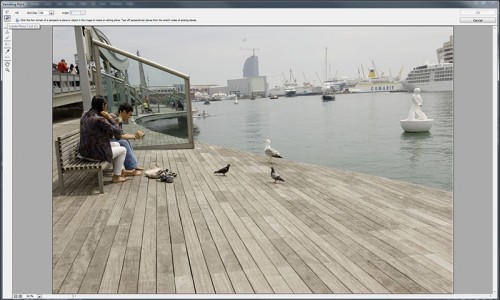
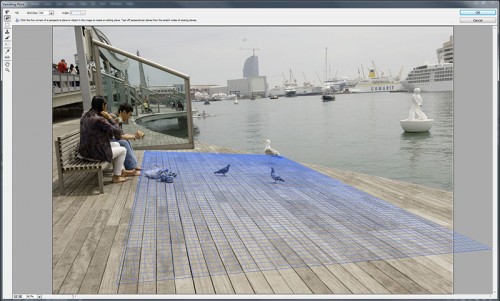





0 hozzászólás